win10电脑多余输入法怎么删除
我们在打字的过程中,经常会习惯使用相同的输入法,那么多余的输入法就会占据我们电脑的空间,接下来小编就教大家怎样删除多余的输入法。
具体如下:
1. 首先打开电脑,进入到桌面,然后在桌面上找到此电脑图标。

2. 找到此电脑图标之后,我们鼠标右键点击,然后会弹出一个菜单。
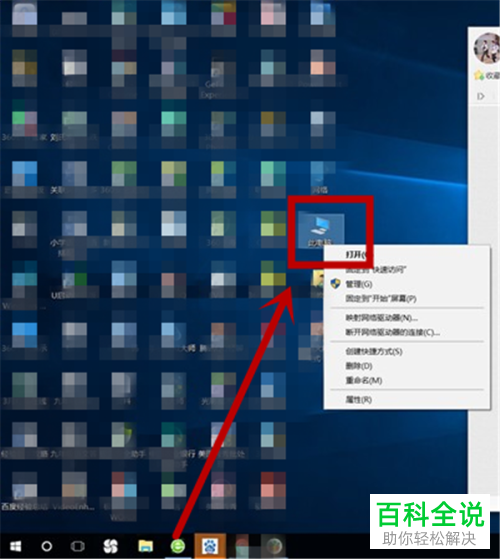
3. 在弹出的菜单中选择最后一项属性选项。

4. 接下来就会进入到系统界面,我们可以在界面的左侧菜单中,找到控制面板主页选项,点击打开。

5. 进入到控制面板窗口之后,我们点击界面中时钟语言和区域选项,下方的更改输入法选项。

6. 然后我们就会进入到更改输入法的窗口,我们可以在窗口的下方,找到选项图标,点击这个图标。

7. 接下来我们就会进入到语言选项界面,我们可以在界面下方,输入法的窗口中找到所有输入法,接下来只需找到我们不想用的输入法,然后点击右侧的删除按钮。
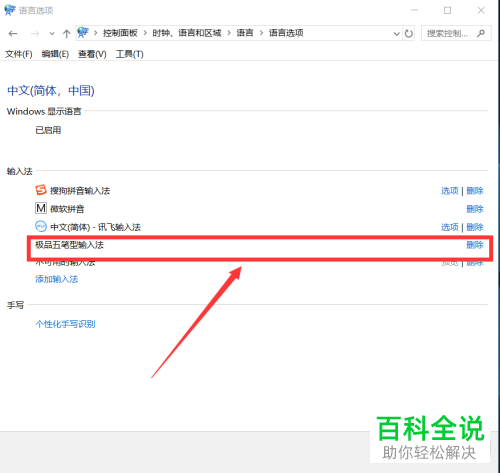
8. 点击删除按钮之后,我们就可以点击窗口下方的保存按钮了。


以上就是win10电脑中多余输入法的删除方法。
赞 (0)

